专业的浏览器下载、评测网站
360极速浏览器怎么批量删除收藏夹中的网址 删除方法一栏
2020-04-18作者:浏览器之家来源:本站原创浏览:
随着使用时间的变长我们在360极速浏览器中会收藏大量的网址,但是时间久了有些网址也会失效,这时候许多人就会选择将这些地址删除以提高收藏夹的使用效率。但是如果我们需要删除的收藏夹网址过多的话一个个的删除就太过麻烦了,这时候就需要用到批量删除的功能了。那么360极速浏览器怎么批量删除收藏夹中的网址呢?下面就给大家分享一下详细的操作步骤,我们一起来看一看吧
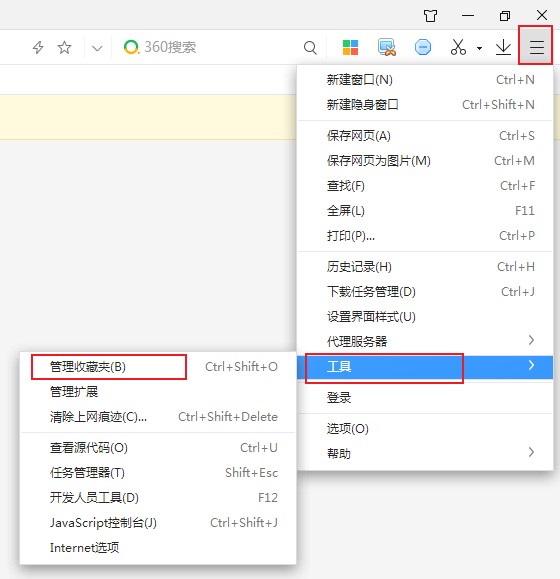
2、进入管理收藏夹页面后点击左边的收藏夹导航中的分类文件夹,这时右侧就会显示出该分类下收藏的所有网址了。
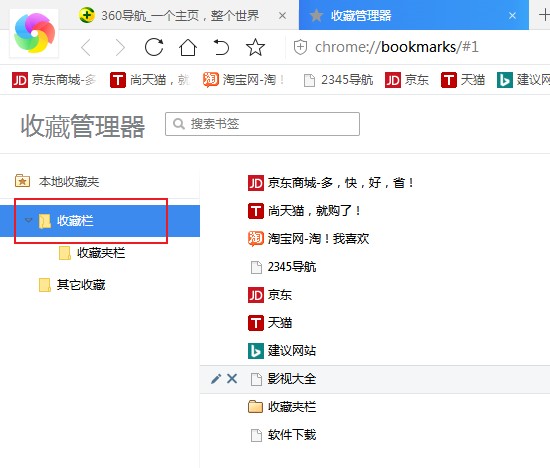
3、如下图所示在右边的网址列表中使用“shift+鼠标左键”批量选中需要删除的网址。
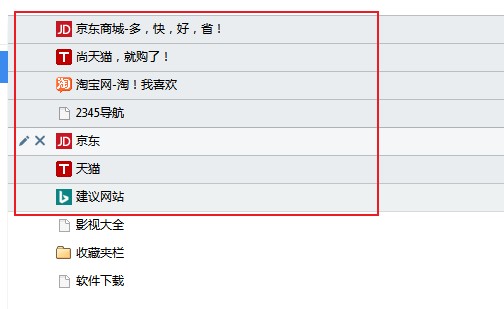
4、将需要批量删除的网址全部选择之后,使用鼠标右键单击选择的区域,然后在弹出的右键菜单中点击“删除”就可以完成批量删除了。
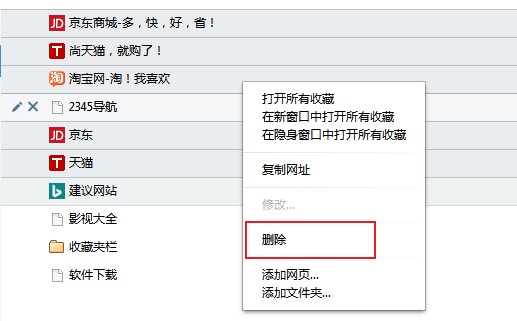
以上就是360极速浏览器批量删除收藏夹的方法,不知道对您是否有所帮助呢。
360极速浏览器批量删除收藏夹的方法
1、首先我们打开360极速浏览器,如下图所示点击浏览器右上方的图标,在下面弹出的菜单列表中依次点击“工具”-“管理收藏夹”。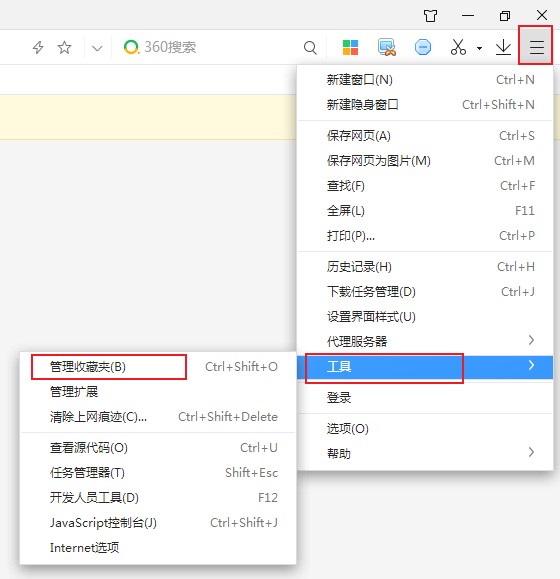
2、进入管理收藏夹页面后点击左边的收藏夹导航中的分类文件夹,这时右侧就会显示出该分类下收藏的所有网址了。
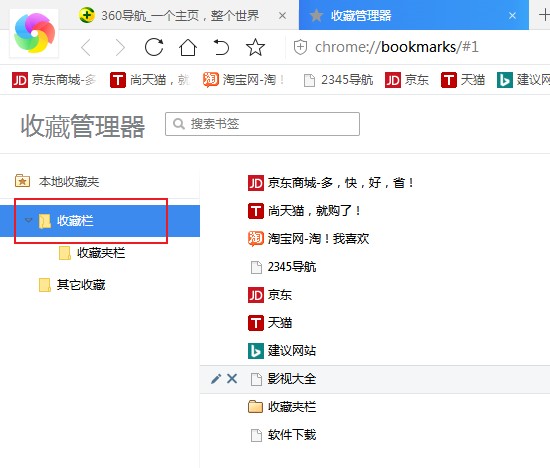
3、如下图所示在右边的网址列表中使用“shift+鼠标左键”批量选中需要删除的网址。
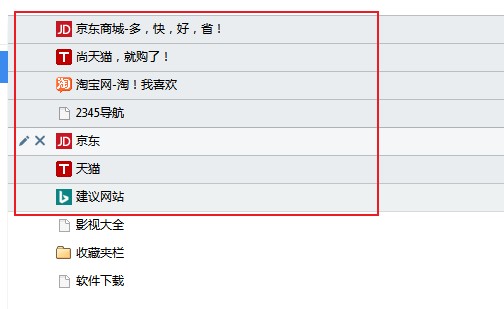
4、将需要批量删除的网址全部选择之后,使用鼠标右键单击选择的区域,然后在弹出的右键菜单中点击“删除”就可以完成批量删除了。
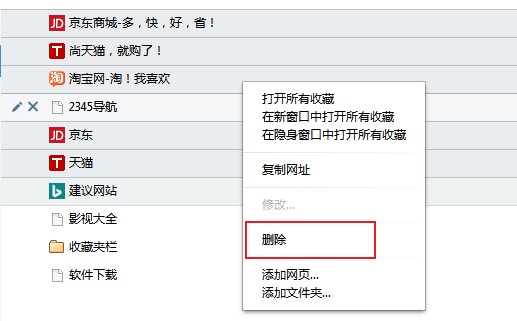
以上就是360极速浏览器批量删除收藏夹的方法,不知道对您是否有所帮助呢。
相关文章
猜你喜欢
热门文章
本类排行
- 1360极速浏览器设置自动刷新网页图文教程
- 2360极速浏览器如何查看已保存的密码(已解决)
- 3360极速浏览器启用Adblock广告拦截插件的详细操作方法(图文)
- 4360极速浏览器无法自动填充登录账号和密码的解决方法(图文)
- 5360极速浏览器如何安装油猴插件?分享Tampermonkey插件安装教程
- 6360极速浏览器开机时打开网页很慢的解决方法(图文)
- 7360极速浏览器崩溃原因分析及解决方法(图文)
- 8360极速浏览器提示存在违法信息自动拦截网站的解决方法
- 9360极速浏览器64位版下载|360极速浏览器X下载 64位最新版
- 10360极速浏览器设置一律不保存后如何恢复保存账户密码功能(已解决)
相关下载
关注手机站